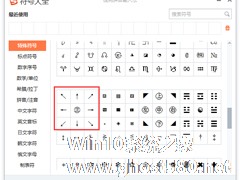-
Word箭头怎么打?怎么在Word文档里面输入箭头符号?
- 时间:2024-05-03 14:23:21
大家好,今天Win10系统之家小编给大家分享「Word箭头怎么打?怎么在Word文档里面输入箭头符号?」的知识,如果能碰巧解决你现在面临的问题,记得收藏本站或分享给你的好友们哟~,现在开始吧!
在编辑Word文档的时候有时需要输入一些特殊符号,让文档看起来更加直观。不过很多时候用户不知道如何输入特殊符号?比如碰到箭头这个符号的时候,多数用户就不知道如何输入了,今天在这边就教大家如何在Word文档中输入箭头符号。
通过word文档直接输入
1、首先打开word文档,在需要输入箭头的时候直接点击窗口上面的菜单栏的插入工具:

2、点击插入工具以后出现下拉菜单,在下拉菜单上面点击符号:

3、点击符号以后出现符号窗口,然后在符号窗口上面点击符号,然后再通过点击滑动右边的光标找到箭头符号,点击要插入的符号然后点击插入按钮即可:
通过输入法输入
1、还有一种方法就是通过输入法输入箭头,以搜狗输入法为例,点击输入法的小键盘点击小键盘以后出现上拉菜单,然后再点击菜单上面的特殊符号:

2、点击小键盘以后出现上拉菜单,然后再点击菜单上面的特殊符号:

上面两种方法都可以打出箭头符号,并且这个箭头符号还不是一个方向,这足以满足使用者的输入需求了。好了,在Word文档中输入箭头的方法已经介绍完毕,需要的用户就好好学习吧。
以上就是关于「Word箭头怎么打?怎么在Word文档里面输入箭头符号?」的全部内容,本文讲解到这里啦,希望对大家有所帮助。如果你还想了解更多这方面的信息,记得收藏关注本站~
【此②文为Win10系统之家www.ghost580.net文♀章,转载请联系网站管理人员!】
相关文章
-
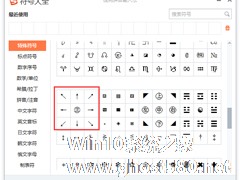
在编辑Word文档的时候有时需要输入一些特殊符号,让文档看起来更加直观。不过很多时候用户不知道如何输入特殊符号?比如碰到箭头这个符号的时候,多数用户就不知道如何输入了,今天在这边就教大家如何在Word文档中输入箭头符号。
通过word文档直接输入
1、首先打开word文档,在需要输入箭头的时候直接点击窗口上面的菜单栏的插入工具:
2、点击插入工具以... -

Word方框中打√符号怎么输入?Word方框里打钩怎么输入操作方法教学
Word方框中打√符号怎么输入?在使用Word进行文档内容编辑的时候,有时候在里面制作的方框,需要在里面去打上勾号。很多用户不知道怎么去输入勾号的方法,那么接下来我们就一起来看看以下的详细操作方法教学吧。Word方框中... -

直径符号Φ在日常办公中,经常会根据工作的需要求需要输入直径符号,但是一些人却不知道直径符号怎么打出来。为此对这个直径符号怎么打出来很烦恼,那在办公软件中怎么打出来?下面就来教大家在Word、Excel、Cad中直径符号怎么打出来的。
步骤如下:
1.利用输入法输入
1)按住Alt键,用小键盘敲入数字0248,将出来
2)按住Alt键,用... -

在编辑Word文档时,我们经常要输入一些特殊符号,让文档看起来更加形象,此前有教过大家如何输入“大于等于号”、“五角星”等特殊符号,今天在这边教大家打出破折号的方法,掌握了这个方法以后不管是聊天还是编辑文档都可以轻松实现了。
1、习惯的打法就是“Shift+Backspace左边第二个键”,但是出来的是“——”,这个不是标准的破折号?因为标准的破折号中间是不断开的。
- 软件教程
-
-
操作系统排行榜
更多>> -
- Ghost Win8.1 64位 老机精简专业版 V2023.02
- 【老机专用】Ghost Win8 32位 免费精简版 V2022.01
- 【致敬经典】Ghost Windows8 64位 免激活正式版 V2021.08
- 微软Windows8.1 32位专业版免激活 V2023.05
- Windows11 22H2 (22621.1778) X64 游戏美化版 V2023.06
- Windows11 22H2 (22621.1778) X64 专业精简版 V2023.06
- 笔记本专用 Ghost Win10 64位 专业激活版(适用各种品牌) V2022.08
- GHOST WIN8 X86 稳定专业版(免激活)V2022.07
- Windows8.1 64位 免费激活镜像文件 V2022.07
- Windows 8.1 64位 极速纯净版系统 V2022
-
软件教程排行榜
更多>> -
- Edge浏览器如何安装Flash?Edge浏览器安装Flash插件教程
- Excel如何锁定单元格不被修改?Excel锁定单元格的方法
- Epic游戏时如何打开自带帧数显示?Epic设置帧数显示的方法
- 谷歌浏览器如何提高文件下载速度?谷歌浏览器提高下载速度的方法
- 谷歌浏览器提示无法启动更新检查怎么办?谷歌浏览器无法启动更新检查的解决方法
- 360极速浏览器如何提高下载速度?360极速浏览器提高下载速度的方法
- Excel表格怎么换行?Excel单元格内换行的方法
- Excel表格斜线一分为二怎么弄?Excel表格斜线一分为二的方法
- Excel函数公式大全是什么?Excel函数公式大全介绍
- 雷电模拟器储存空间不足怎么办?雷电模拟器储存空间不足的解决方法
- 热门标签
-